Facebook luôn là mạng xã hội được nhiều người sử dụng nhất trên toàn thế giới. Trong đó, lượng người dùng tại Việt Nam cũng khủng không kém với tổng số gần 76 triệu người. Hãy cùng tìm hiểu cách đăng nhập tài khoản Facebook an toàn, nhanh chóng trên mọi thiết bị tại đây.
I. Cách đăng nhập tài khoản Facebook trên máy tính
Sau khi đã biết cách tạo tài khoản Facebook rồi, tiếp đến bạn cần biết cách đăng nhập vào tài khoản. Bên dưới đây là những cách đăng nhập tài khoản Facebook trên máy tính mà bạn có thể tham khảo.
1. Đăng nhập Facebook bằng địa chỉ email
Sau đây là cách đăng nhập tài khoản Facebook thông qua email trên máy tính. Bạn có thể thực hiện theo các bước sau:
- Bước 1: Đầu tiên bạn truy cập vào Facebook trên trình duyệt web theo link sau: https://www.facebook.com/.
- Bước 2: Bạn hãy điền địa chỉ email đăng ký Facebook vào ô tương ứng => Nhập mật khẩu => Click vào nút Đăng nhập là xong.
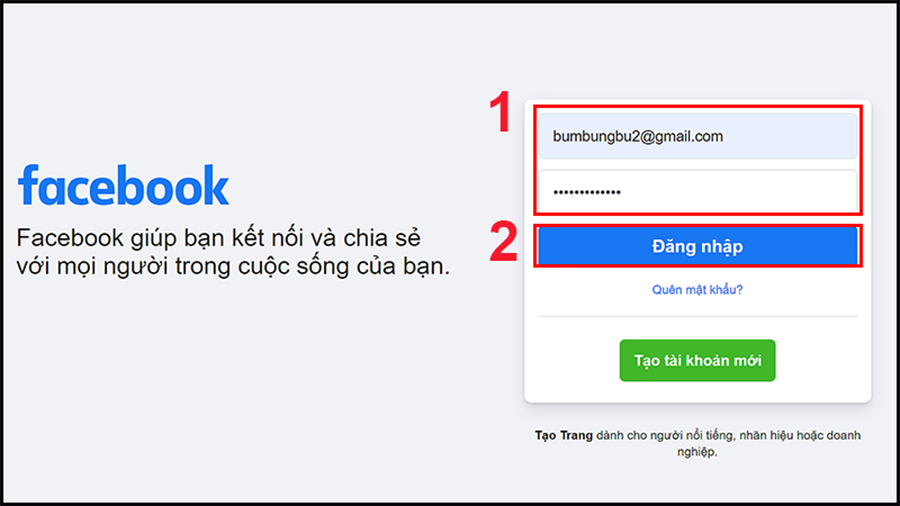
2. Đăng nhập Facebook bằng số điện thoại
Cách đăng nhập tài khoản Facebook bằng số di động chỉ có thể áp dụng được khi bạn đã xác nhận số di động trên Facebook. Nếu chưa xác nhận, bạn có thể thực hiện theo hướng dẫn dưới đây:
- Bước 1: Đăng nhập vào Facebook => Truy cập vào vào Facebook bằng email như cách trên đã hướng dẫn.
- Bước 2: Ở giao diện Facebook, bạn click vào biểu tượng tam giác hướng xuống => Chọn Cài đặt & quyền riêng tư.
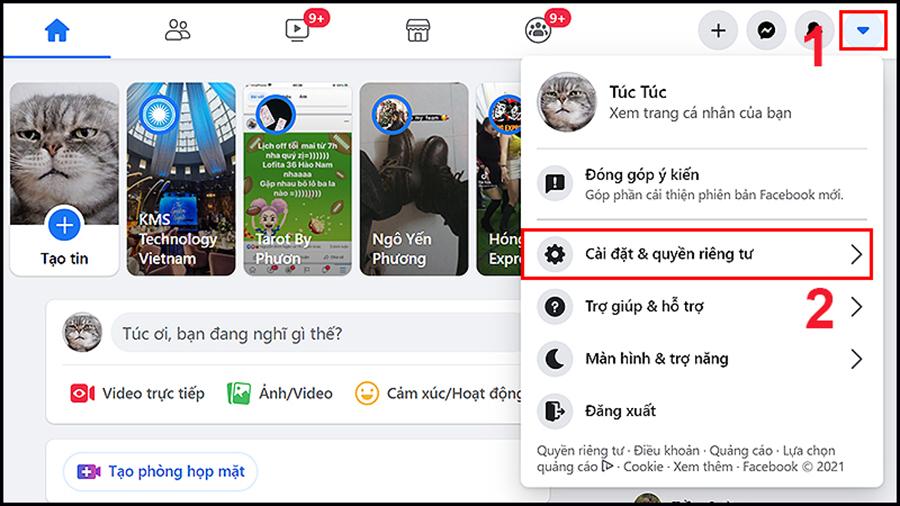
- Bước 3: Chọn mục Cài đặt.
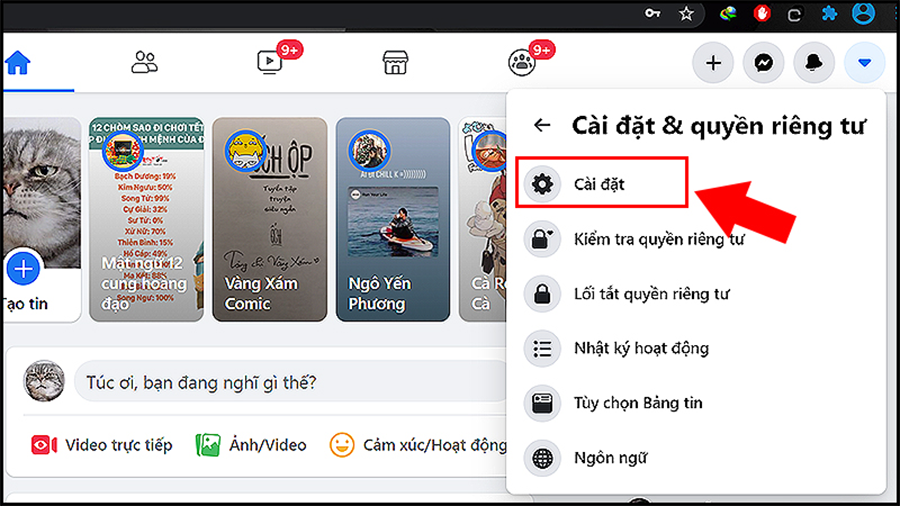
- Bước 4: Kéo chuột xuống dưới và chọn phần Di động => Click vào Thêm số điện thoại.
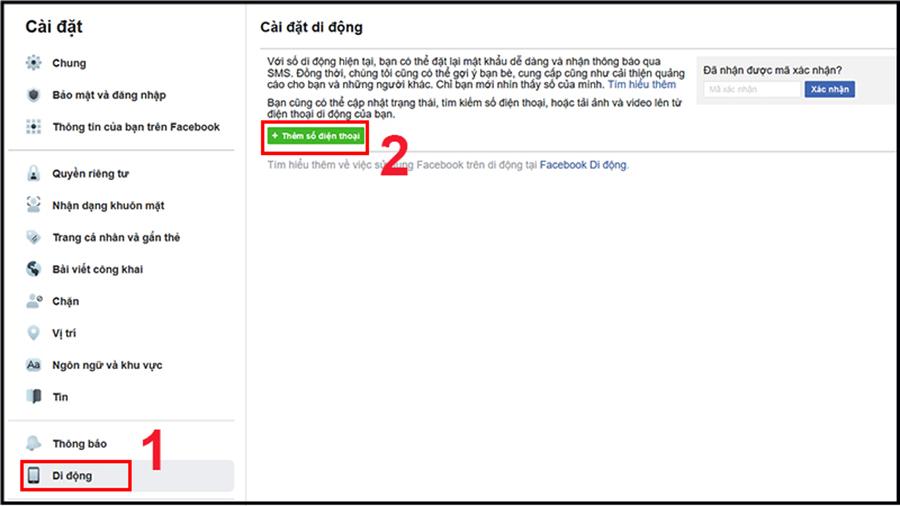
- Bước 5: Nhập số điện thoại của bạn vào => Nhấn vào Tiếp tục để nhận được mã xác nhận Facebook gửi về qua tin nhắn SMS.
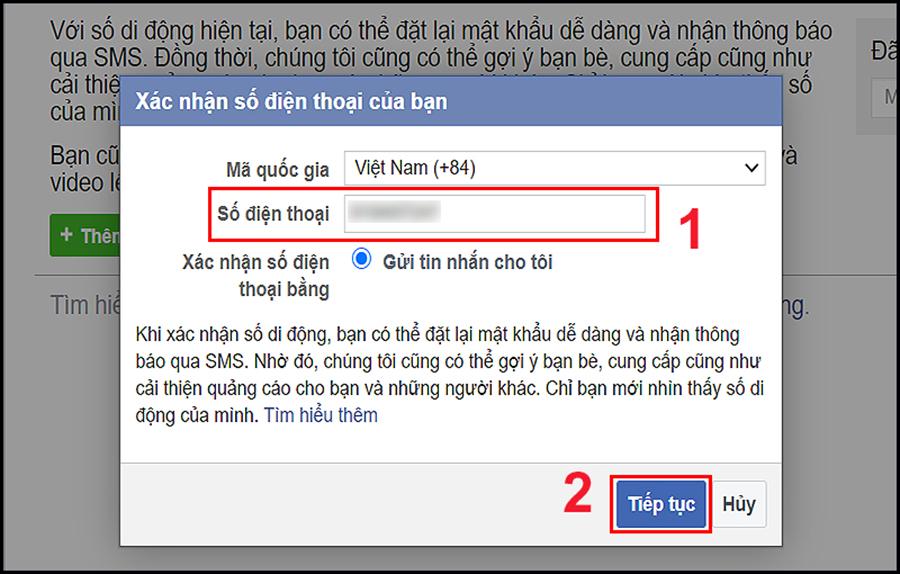
- Bước 6: Nhập mã xác nhận Facebook gửi về vào => Chọn Xác nhận.
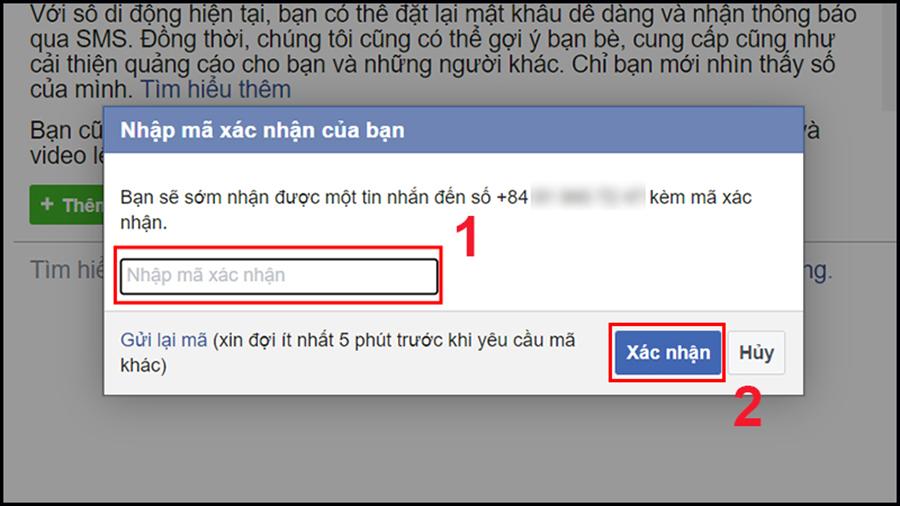
Khi đã thêm số điện di động của bạn vào tài khoản Facebook, bạn có thể truy cập Facebook bằng số này bằng cách:
- Bước 7: Truy cập Facebook => Tại giao diện đăng nhập Facebook => Nhập số điện thoại đã được xác nhận và mật khẩu => Chọn Đăng nhập.
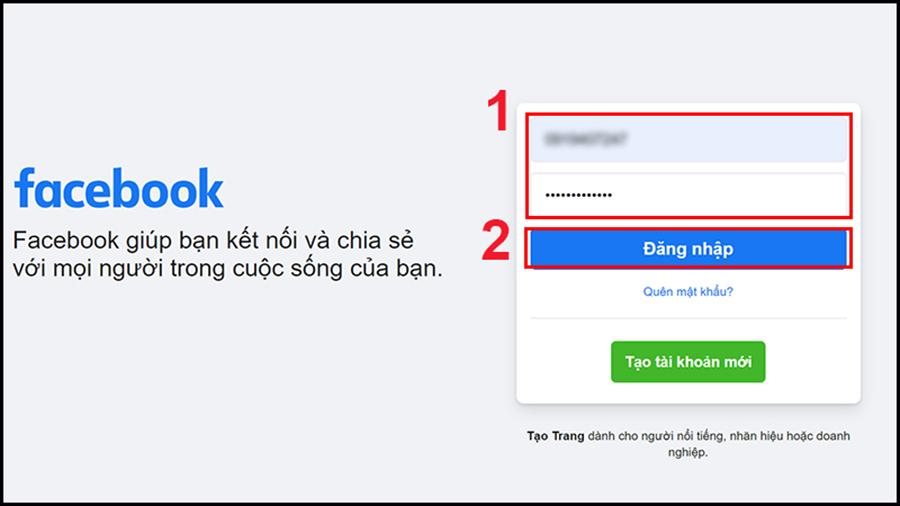
Xem thêm: Cách đăng nhập nhiều tài khoản Facebook trên máy tính
3. Đăng nhập tài khoản Facebook bằng tên người dùng
Để biết được tên người dùng, bạn truy cập vào trang cá nhân Facebook của mình. Quan sát đường link trang cá nhân, chuỗi ký tự đằng sau https://www.facebook.com/ chính là tên người dùng Facebook của bạn.
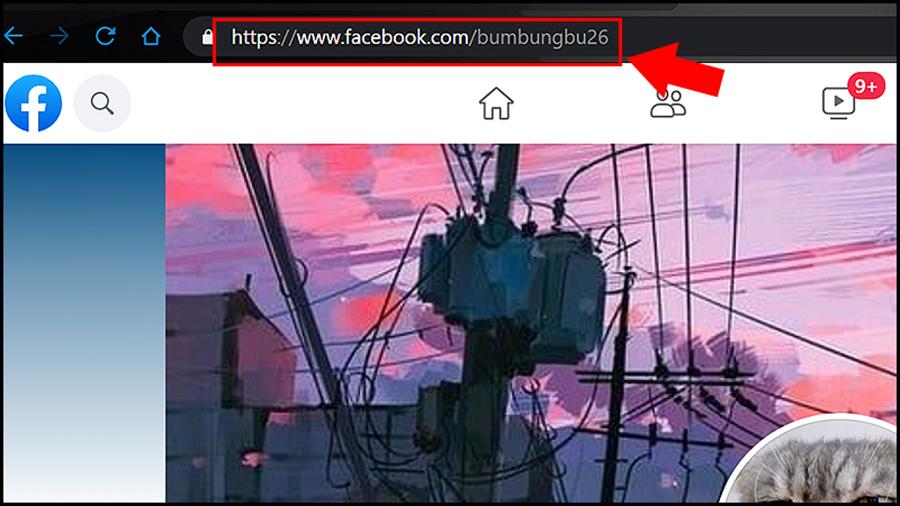
Nếu chưa có tên người dùng, bạn cần tạo tên người dùng mới theo các bước sau:
- Bước 1: Tại trang chủ, bạn nhấn vào biểu tượng mũi tên hướng xuống => Chọn Cài đặt & quyền riêng tư.
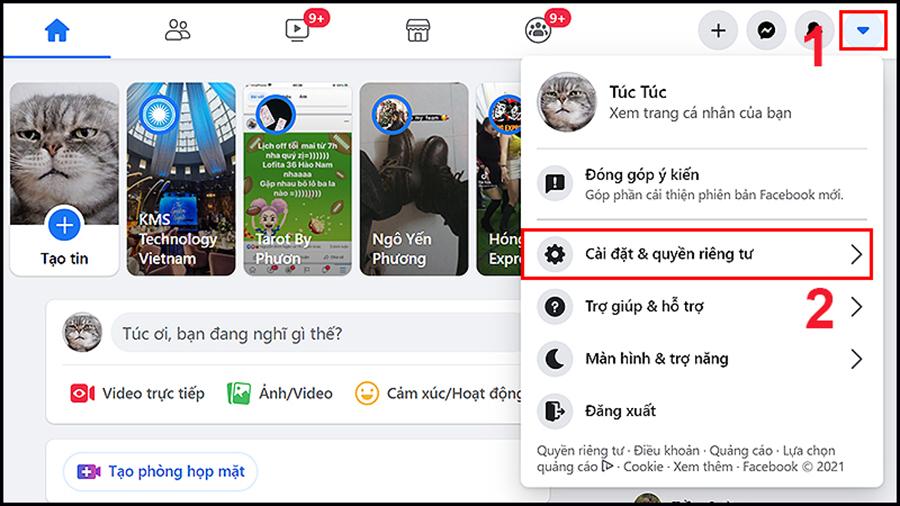
- Bước 2: Click chọn Cài đặt.
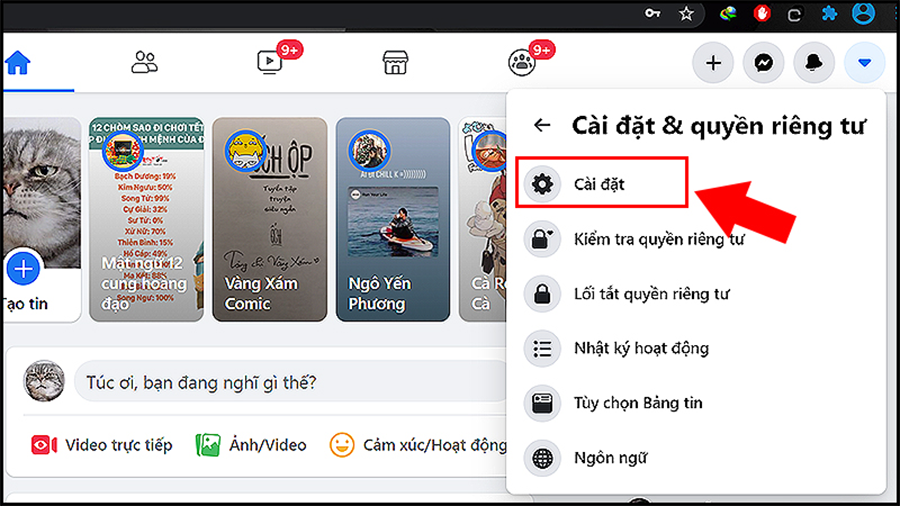
- Bước 3: Nhấn chọn Chung => Nhấn vào Chỉnh sửa tại Tên người dùng.
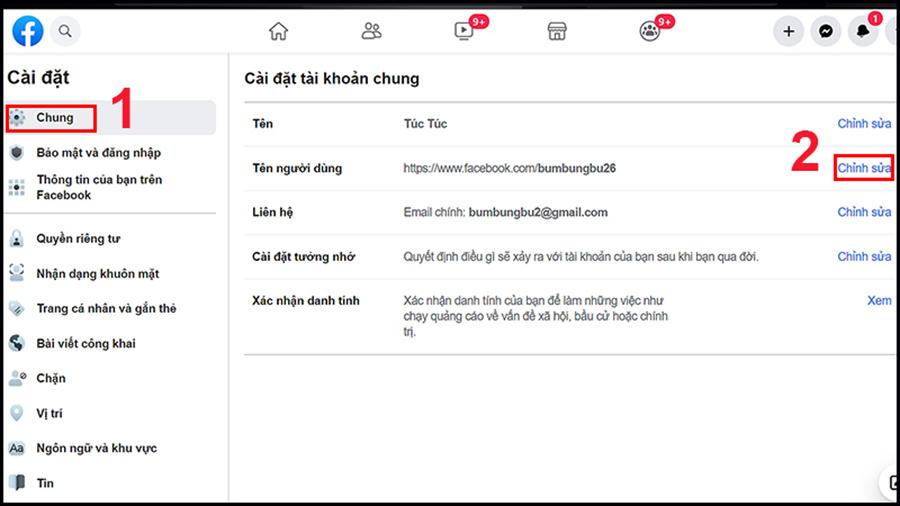
- Bước 4: Đặt tên người dùng theo ý của bạn sao cho xuất hiện “Tên người dùng khả dụng” là được => Sau đó chọn Lưu thay đổi.
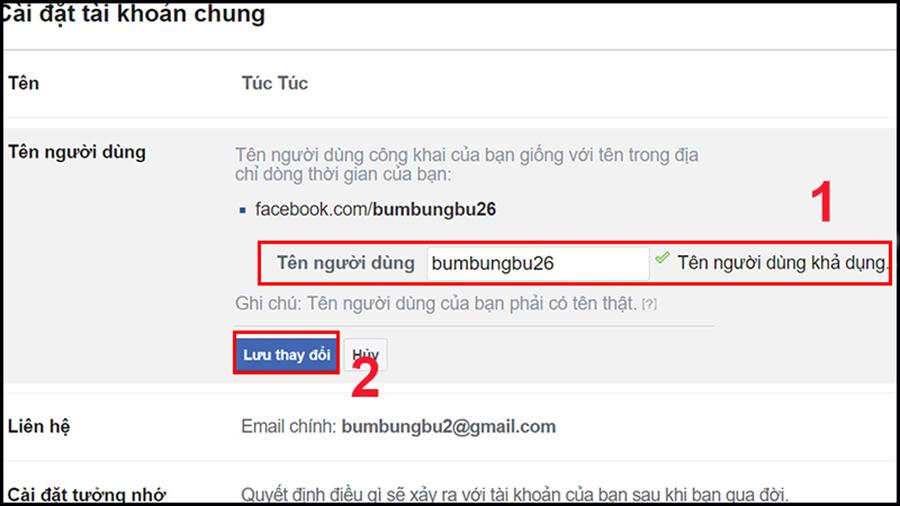
Sau khi có được tên người dùng mới, bạn đăng nhập Facebook bằng cách:
- Bước 5: Truy cập Facebook => Tại trang đăng nhập Facebook => Nhận tên người dùng vừa tạo và mật khẩu => Chọn Đăng nhập.
4. Đăng nhập Facebook bằng ảnh đại diện
Đây là cách đăng nhập tài khoản Facebook chỉ bằng một cú click chuột nhanh chóng. Bạn có thể dễ dàng chuyển đổi tài khoản hay đăng nhập vào Facebook bằng ảnh đại diện. Tuy nhiên, bạn cũng phải thực hiện theo các bước cài đặt như sau:
Truy cập Facebook => Đăng nhập tài khoản bằng những cách trên. Khi bạn đăng nhập tài khoản lần đầu tiên trên trình duyệt thì hệ thống Facebook sẽ đặt câu hỏi như hình dưới. Bạn chọn OK là đã hoàn tất cài đặt đăng nhập bằng ảnh đại diện rồi đấy.
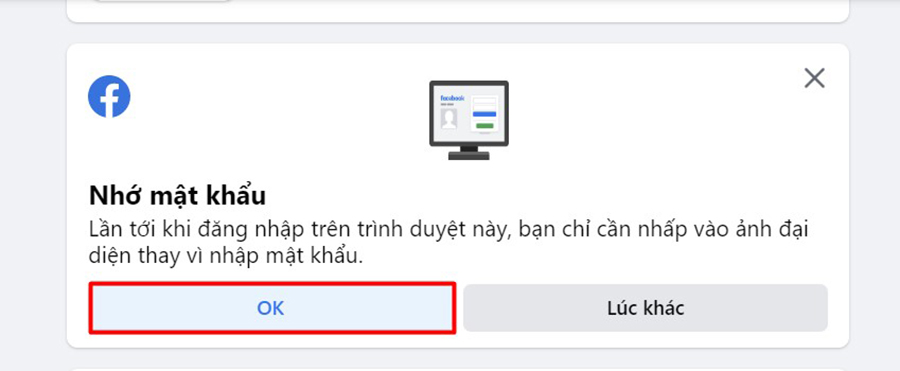
5. Đăng nhập bằng ID Facebook
Cách này được ít người sử dụng hơn. Trước đây, phần link trang cá nhân Facebook chứa sẵn ID nhưng hiện tại nó đã được thay thế bằng tên người dùng. Để lấy được ID Facebook của bạn, bạn thực hiện theo các bước sau:
- Bước 1: Truy cập trang cá nhân Facebook của bạn => Sao chép địa chỉ trang cá nhân.
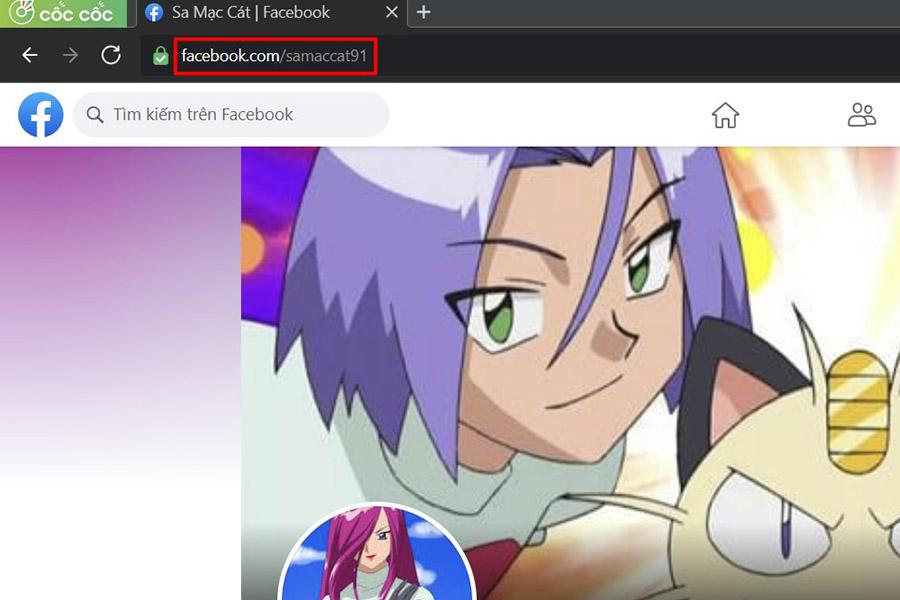
- Bước 2: Truy cập vào trang web Tìm UID FB: https://phanmemmkt.vn/tim-fb-uid.
- Bước 3: Dán link trang cá nhân của bạn vào ô Link FB Profile => Nhấn nút Tìm Ngay.
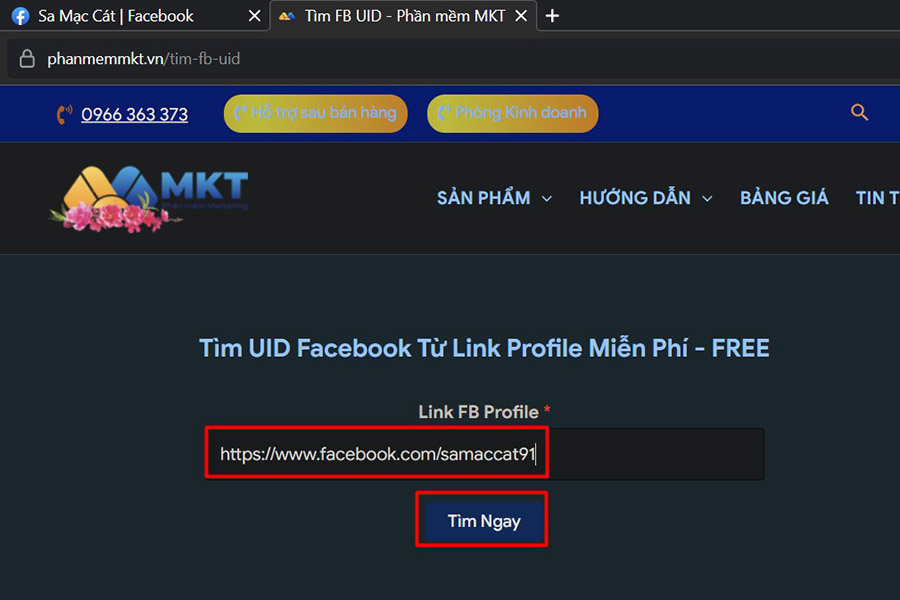
- Bước 4: Hệ thống sẽ trả về kết quả một dãy số chính là ID Facebook của bạn.
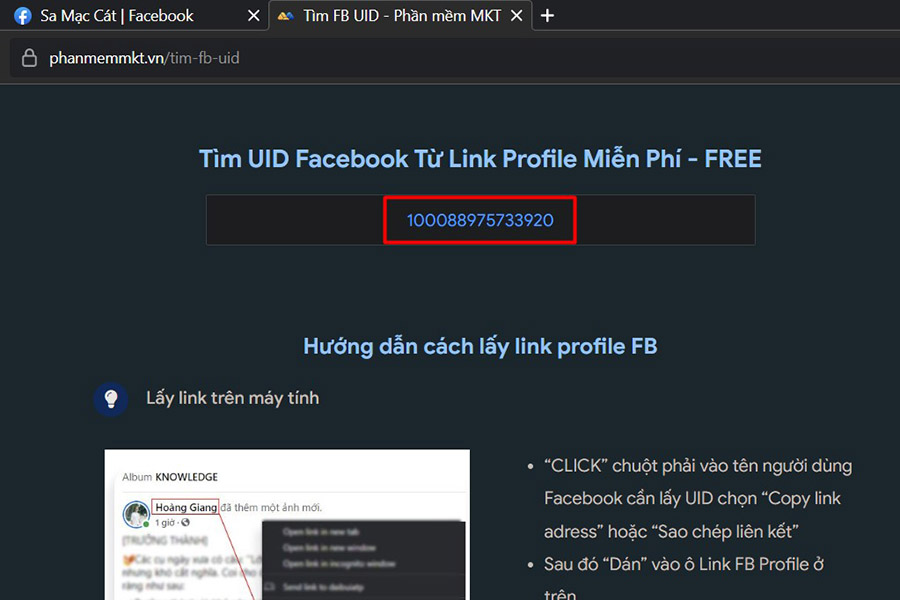
Sau khi đã lấy được ID Facebook của bạn từ các bước trên, bạn sẽ thực hiện theo các bước sau để đăng nhập vào tài khoản:
- Bước 5: Mở Facebook lên => Tại giao điện đăng nhập, bạn nhập ID Facebook và mật khẩu của tài khoản => Nhấn Đăng nhập là hoàn thành.
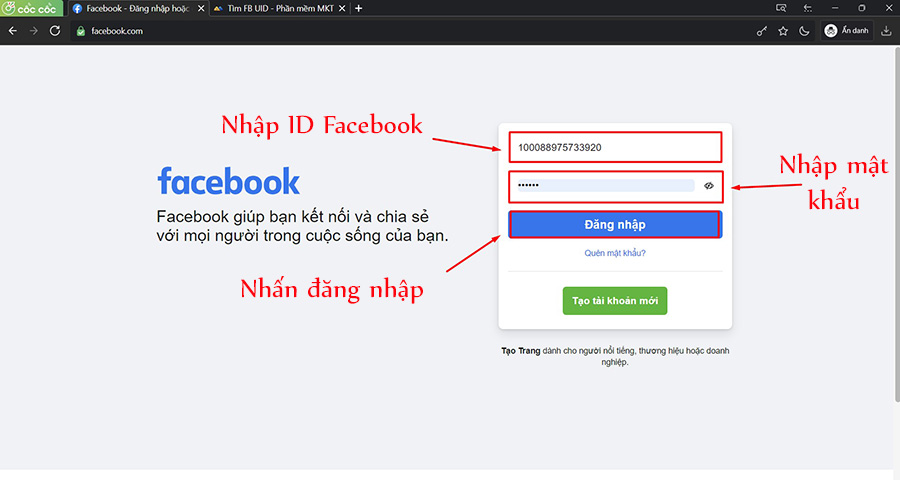
II. Cách đăng nhập tài khoản Facebook trên điện thoại
Để đăng nhập Facebook trên điện thoại, tablet bạn thực hiện theo những cách dưới đây.
1. Đăng nhập Facebook bằng số điện thoại
- Bước 1: Đầu tiên, bạn hãy vào CH Play (Android) hoặc App Store (iOS) tìm kiếm ứng dụng Facebook => Nhấn nút Cài đặt để tải ứng dụng về máy.
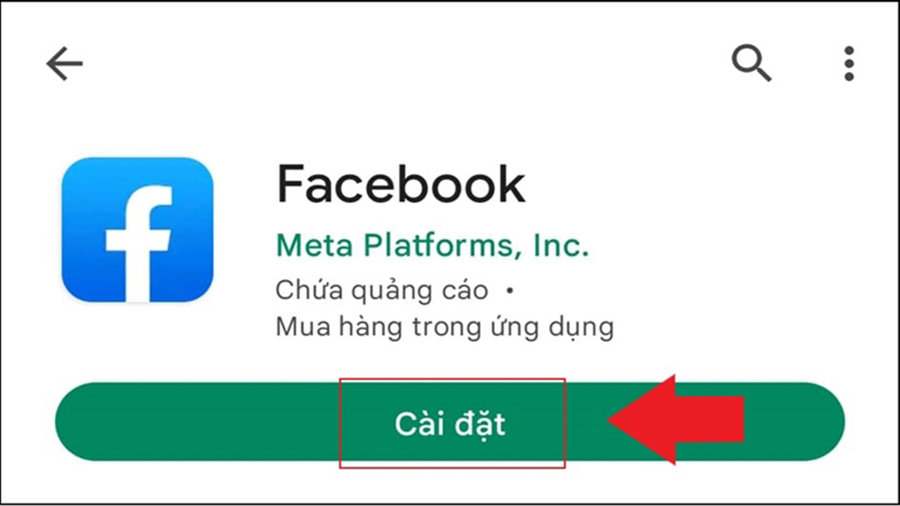
- Bước 2: Tiếp đến, bạn mở App Facebook lên => Tại giao điện đăng nhập, điền số điện thoại và mật khẩu vào ô trống => Nhấn Đăng nhập là xong.
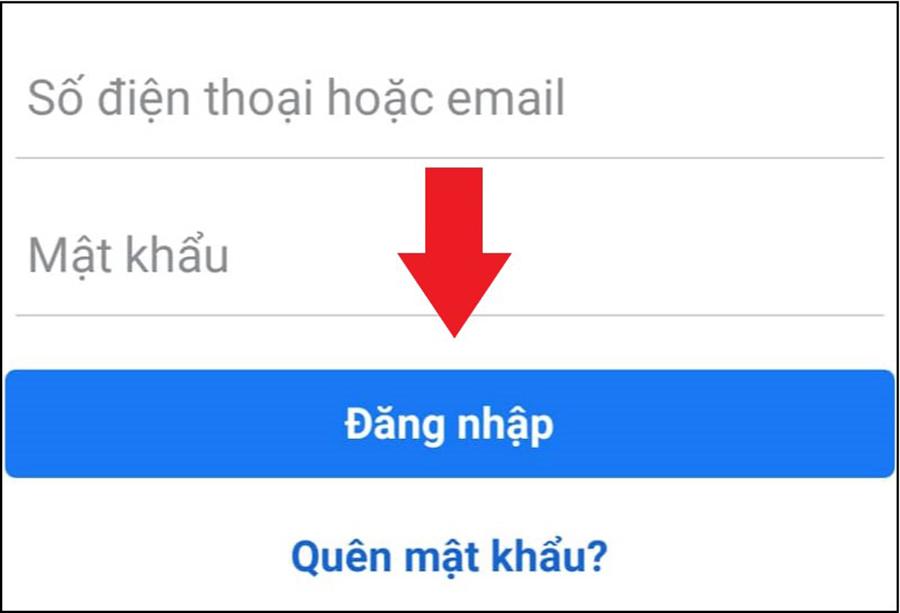
2. Đăng nhập Facebook bằng địa chỉ email
Ngoài cách đăng nhập Facebook bằng số điện thoại, bạn cũng có thể đăng nhập bằng email. Các bước thực hiện như sau:
- Bước 1: Vào kho ứng dụng App Store (iOS) hoặc CH Play (Android) và tìm Facebook => Nhấn nút Cài đặt để tải app về máy.
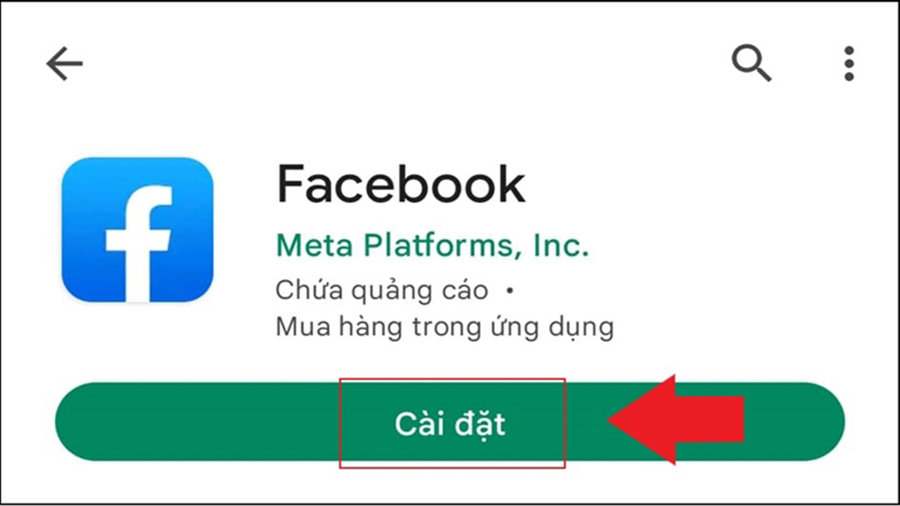
- Bước 2: Tiếp theo, bạn mở ứng dụng Facebook lên => Điền địa chỉ email và mật khẩu vào => Nhấn nút Đăng nhập là hoàn thành.
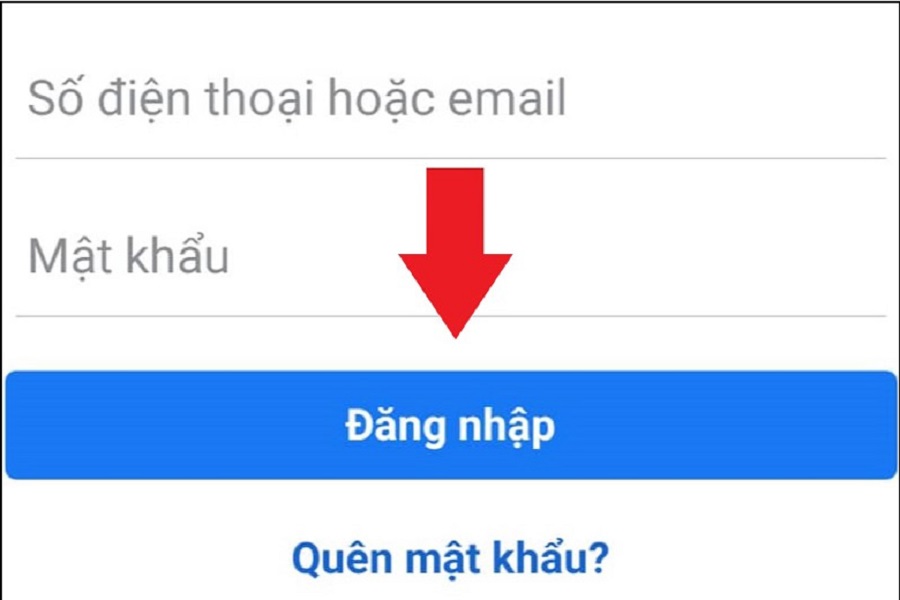
III. Cách đăng nhập nhiều tài khoản Facebook cùng lúc
Dưới đây là cách đăng nhập nhiều tài khoản cùng lúc trên điện thoại và máy tính. Tuy nhiên, cách này ít người biết hơn. Cùng tìm hiểu ngay cách đăng nhập cùng lúc nhiều tài khoản Facebook cực dễ bên dưới.
1. Dành cho máy tính
Dưới đây là cách đăng nhập nhiều tài khoản Facebook cùng lúc trên laptop mà bạn có thể thực hiện.
1.1. Dùng nhiều trình duyệt web khác nhau
Bạn có thể đăng nhập Facebook bằng bất cứ trình duyệt web nào trên máy tính. Do đó, đây là cách đăng nhập nhiều nick Facebook cùng một lúc mà bạn có thể tận dụng. Mỗi trình duyệt sẽ đăng nhập 1 tài khoản. Bạn có bao nhiêu trình duyệt sẽ đăng nhập cùng 1 lúc bấy nhiêu tài khoản.
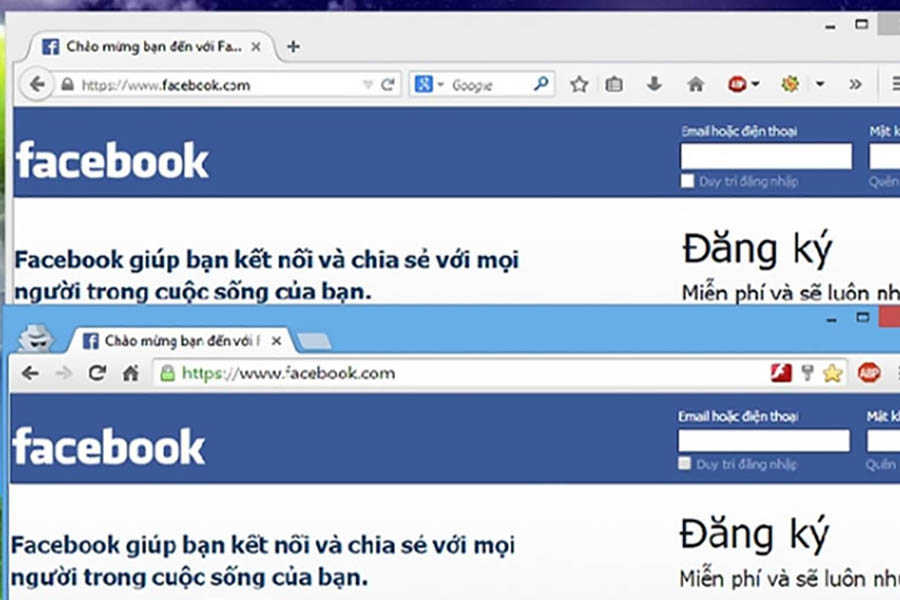
Hiện nay, các trình duyệt web trên máy tính được nhiều người ưa thích là Google Chrome, Cốc Cốc, Mozilla Firefox, Opera, Microsoft Edge, Brave,…
1.2. Đăng nhập cùng lúc nhiều tài khoản trên 1 trình duyệt
Google Chrome hay các trình duyệt web khác đều không giới hạn số lượng tài khoản email có thể đăng nhập. Do đó, bạn có thể tạo và đăng nhập nhiều tài khoản email khác nhau để mỗi một tài khoản sẽ là 1 trang đăng nhập được 1 nick Facebook.
- Bước 1: Nhấn nút Thêm tài khoản khác tại ảnh đại diện bên góc phải trình duyệt.
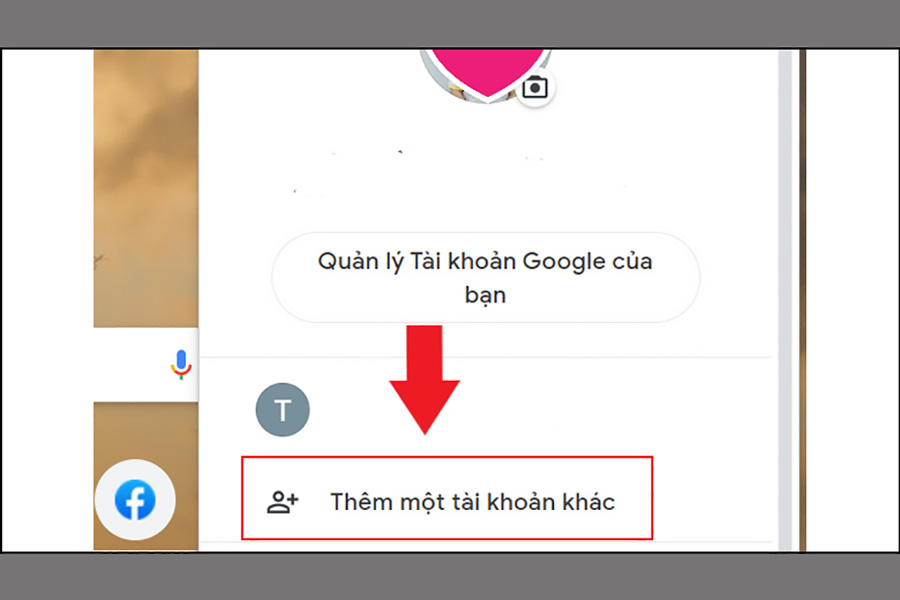
- Bước 2: Tại đây, Nếu chưa có địa chỉ email để đăng nhập, bạn có thể tạo thêm nhiều địa chỉ email mới.
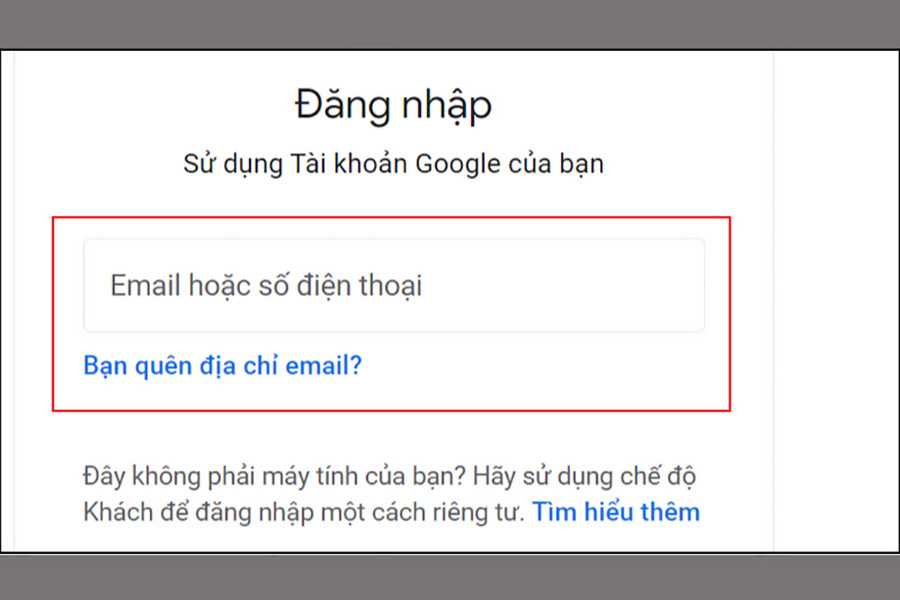
Với cách này, thì bạn chỉ cần tạo thêm nhiều tab trên 1 trình duyệt. Mỗi tab là 1 tài khoản, nên sẽ không gặp vấn đề gì. Chưa hết, đây là cách mà bạn có thể áp dụng trên hầu hết các trình duyệt web phổ biến hiện nay.
1.3. Dùng Cửa sổ Ẩn danh để đăng nhập
Nếu bạn cảm thấy cách tạo nhiều email để tạo nhiều tab đăng nhập khác nhau mất nhiều thời gian thì bạn có thể dùng tab Ẩn danh để đăng nhập Facebook. Tab ẩn danh sẽ không lưu thông tin đăng nhập và sẽ xóa tất cả sau khi đóng tab. Do đó bạn hoàn toàn có thể đăng nhập thoải mái.
- Bước 1: Bạn nhấn tổ hợp phím Ctrl + Shift + N để mở Cửa sổ Ẩn danh. Hoặc bấm vào biểu tượng 3 chấm tại góc phải để mở.
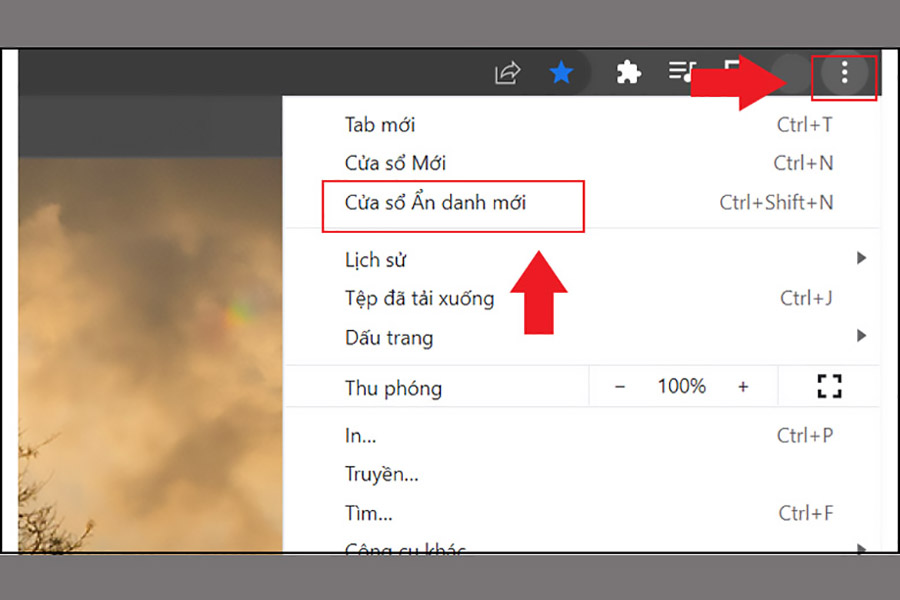
- Bước 2: Truy cập Facebook theo đường link sau: https://www.facebook.com/.
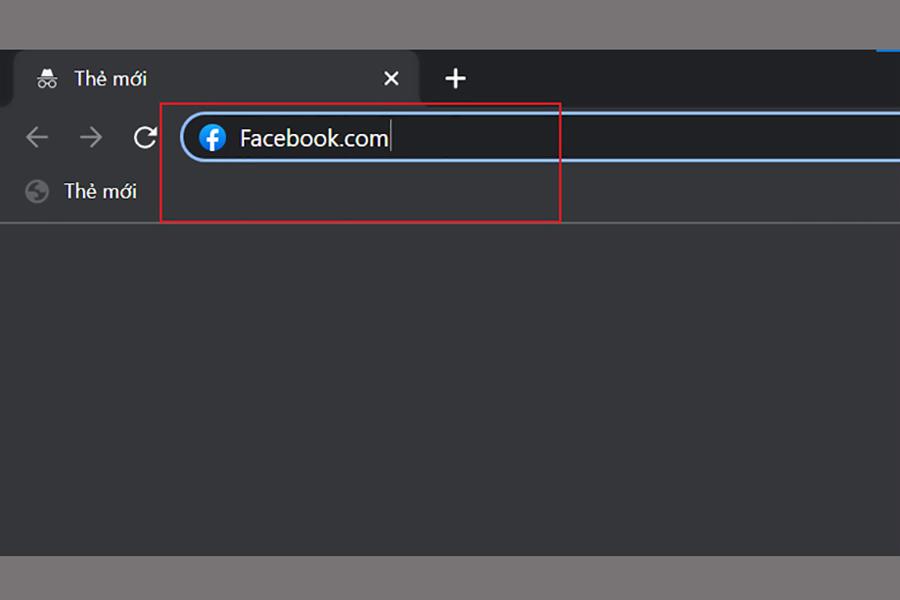
- Bước 3: Dùng tài khoản Facebook của bạn để đăng nhập.
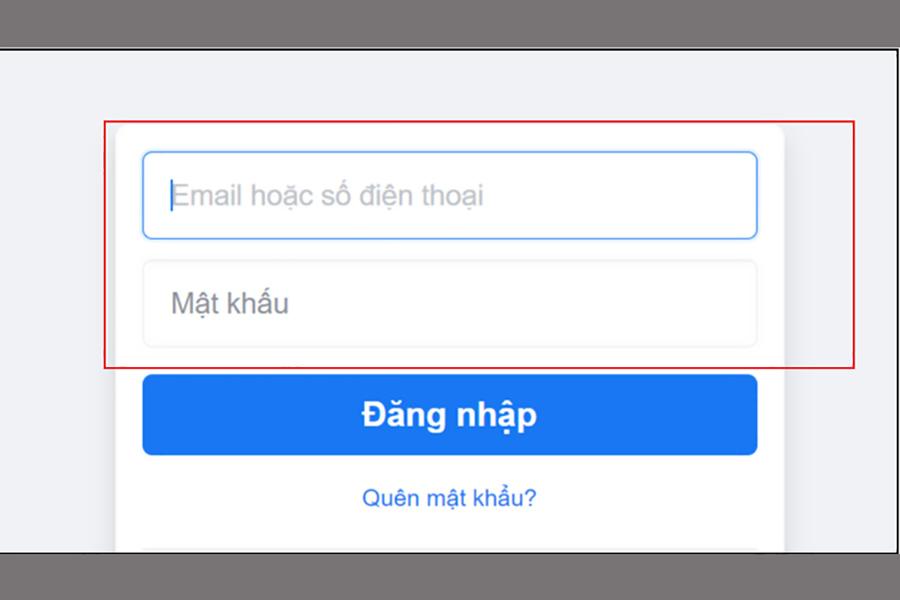
2. Đăng nhập nhiều tài khoản Facebook trên điện thoại
Có nhiều cách khác nhau để đăng nhập nhiều tài khoản Facebook trên điện thoại. Sau đây là những cách đơn giản nhất.
2.1. Dùng nhiều phiên bản Facebook khác nhau
Phiên bản phổ biến nhất là phiên bản Facebook chính. Tuy nhiên, đây không phải là bạn duy nhất dành cho bạn mà có nhiều phiên bản khác. Những cái tên phổ biến nhất đó là: Facebook Lite, Facebook for business, Friendly Social Browser,…
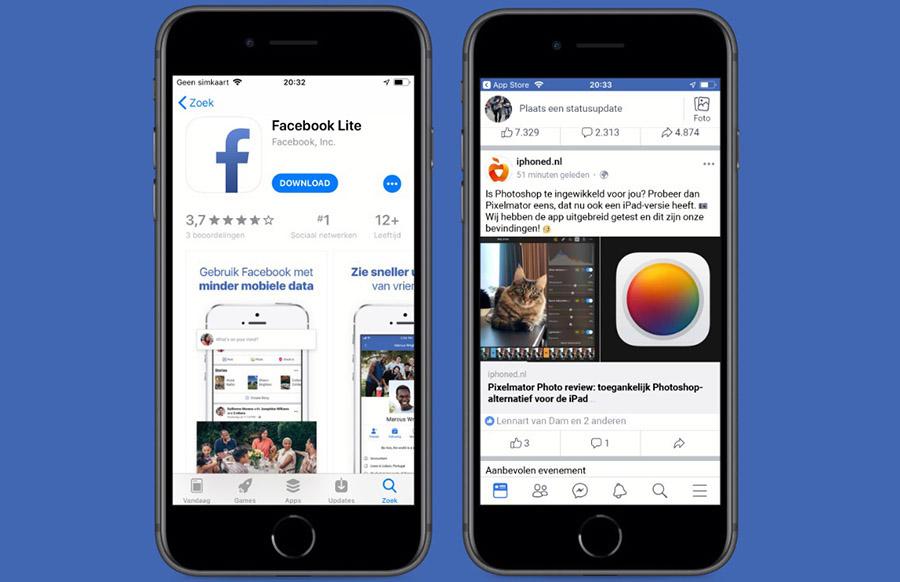
2.2. Sử dụng các trình duyệt di động
Trên điện thoại cũng có nhiều trình duyệt web giống như trên máy tính. Những cái tên phổ biến như là: Microsoft Edge, Google Chrome, Cốc Cốc Mobile, Firefox. Bạn chỉ cần tải về điện thoại là hoàn toàn có thể đăng nhập mỗi trình duyệt một tài khoản Facebook.
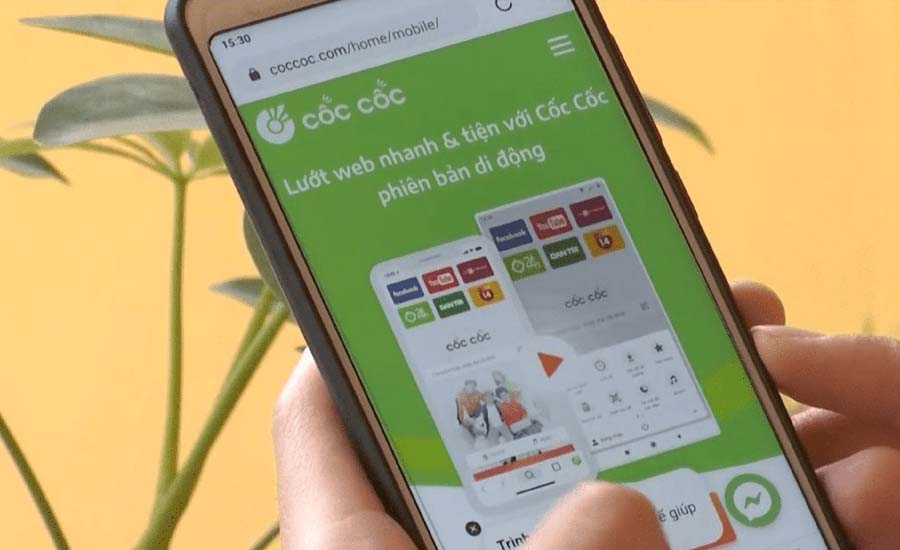
Xem thêm:
- Cách bảo mật tài khoản Facebook chống hack nick hiệu quả
- Hướng dẫn cách đổi tên nick Facebook đơn giản, nhanh chóng
Kết luận
Hy vọng những cách đăng nhập tài khoản Facebook mà Phần Mềm MKT chia sẻ ở trên đã giúp bạn truy cập tài khoản của mình dễ dàng. Chúc các bạn thực hiện thành công. Cảm ơn các bạn đã theo dõi bài viết!

























